Vediamo assieme come è possibile personalizzare la maschera di visualizzazione andando ad aggiungere un campo in Outlook 2016.
Se stai usando Microsoft Outlook come client di posta ti sei sicuramente reso conto delle enormi potenzialità offerte da questo programma. Una delle migliori possibilità messe a disposizione, dagli sviluppatori della casa di Redmond, ai propri utenti è sicuramente la possibilità di personalizzare la schermata di visualizzazione dei messaggi di posta. In questa guida ti illustrerò quali sono i passaggi da compiere per aggiungere un campo in Outlook 2016.
Cominciamo.La prima cosa da fare è aprire il nostro client di posta. Spostiamoci all’interno della cartella o della sottocartella in cui vogliamo personalizzare la visualizzazione. Nel mio caso ho scelto di personalizzare la vista della cartella relativa alla posta inviata.
Ora clicchiamo, con il tasto destro del mouse, sulla barra ove sono presenti i campi A, Oggetto ecc… e dal menù proposto selezioniamo la voce Selezione campi.
Dall’elenco Selezione Campi trasciniamo il campo che vogliamo aggiungere nella posizione desiderata.
E’ possibile aggiungere tutti i campi desiderati. Al termine della personalizzazione clicchiamo sulla X rossa in alto per chiudere la maschera di Selezione campi.
Nel mio esempio qui sopra ho aggiunto il campo CC per visualizzare gli indirizzi email delle persone che ho aggiunto in copia conoscenza.
Questa guida è stata realizzata utilizzando la versione 2016 di Outlook ma può essere applicata anche per le versioni precedenti.
Ti potrebbe interessare anche:
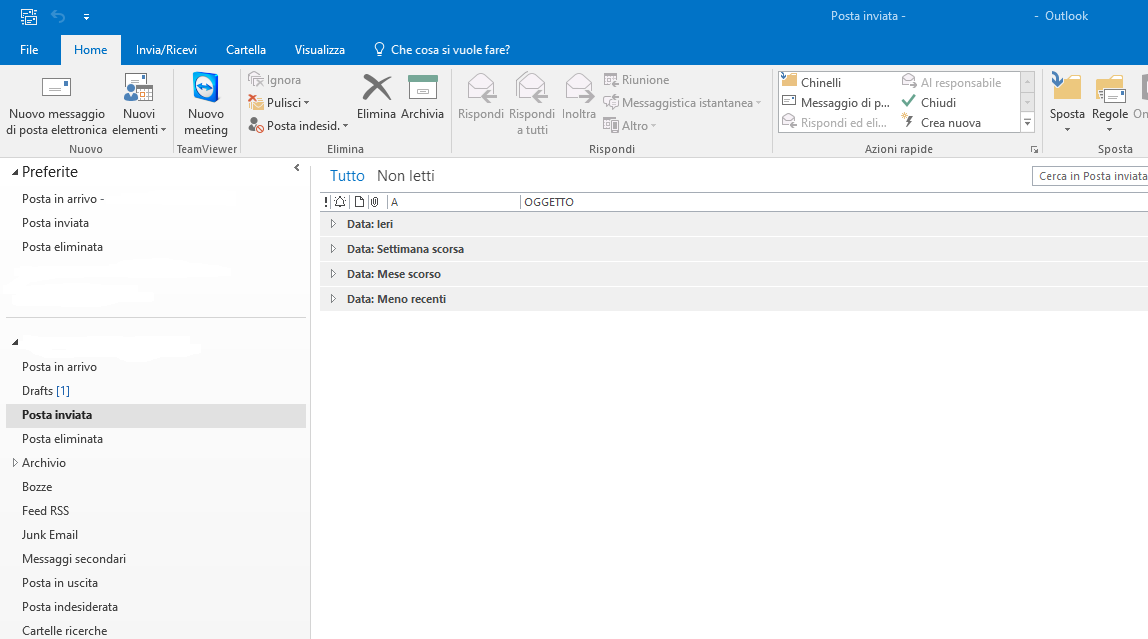
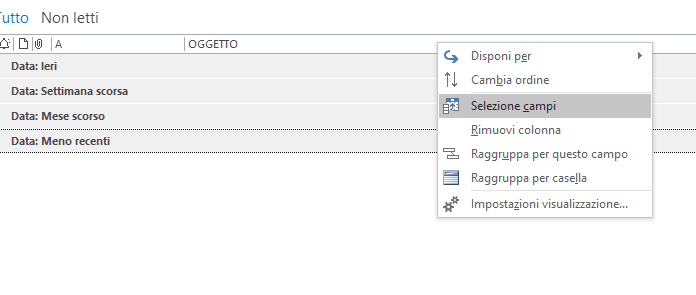
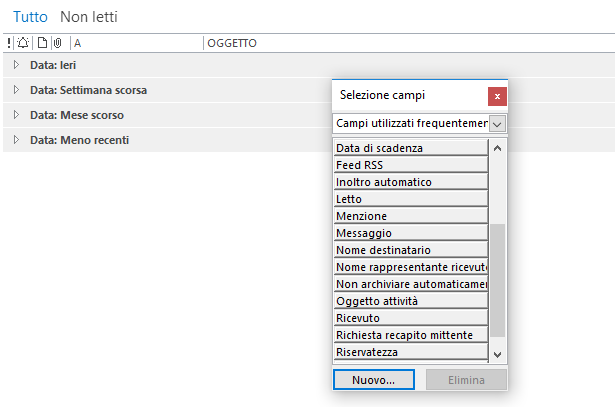
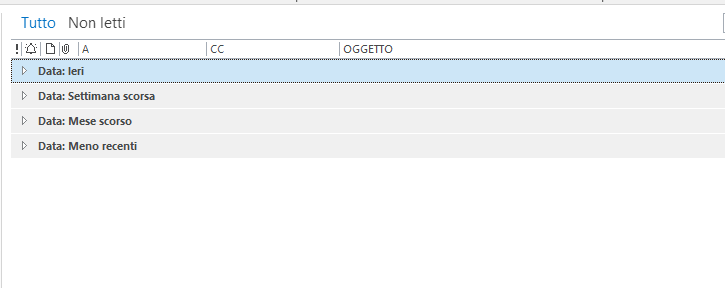



Commenta per primo